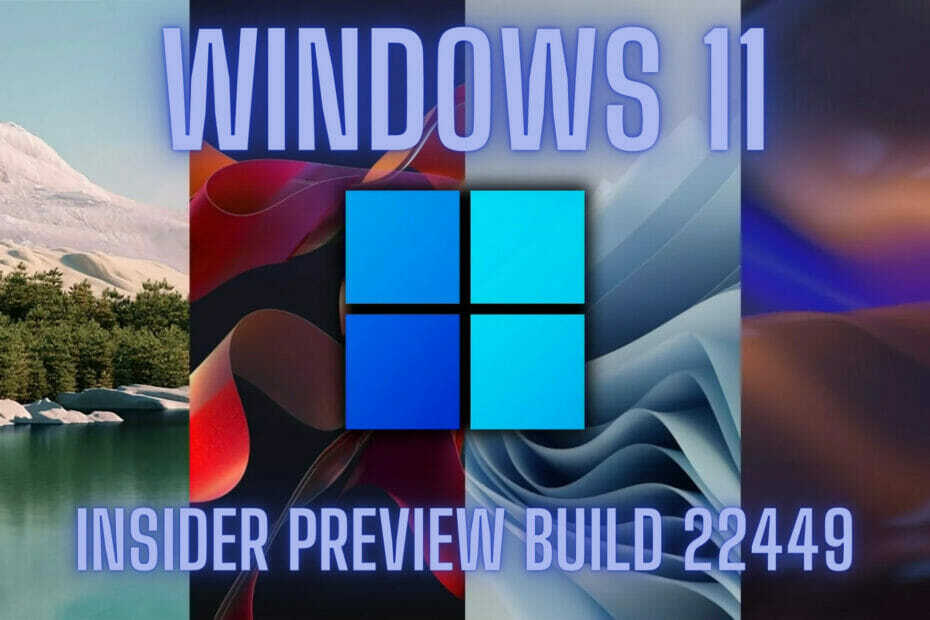الميزة متاحة لمستخدمي Windows وMac.

يحصل برنامج Microsoft Excel على ميزة جديدة لتحويل البيانات تلقائيًا في أجهزة Windows وMac، وفقا لأحدث بلوق في برنامج Microsoft 365 Insider. يأتي هذا بعد أيام فقط من إعلان شركة التكنولوجيا العملاقة ومقرها ريدموند ذلك سيتم أيضًا ظهور Copilot AI لأول مرة على المنصة ابتداء من نوفمبر.
لقد تم إصدار التحويل التلقائي للبيانات بالفعل إلى برنامج Excel، ولكن الآن تعمل شركة Microsoft على توفير هذا البرنامج على نطاق واسع لجميع مستخدمي Windows وMac Excel.
بالإضافة إلى ذلك، قامت الشركة بتحسين التخطيط العام للميزة، مما يسهل العثور عليها مع دعم المزيد من التنسيقات أيضًا.
لكن هذا ليس كل شيء. أتاحت Microsoft للمستخدمين تغيير خيارات Excel الافتراضية وحتى تعطيل أنواع معينة من تحويلات البيانات التلقائية.
فيما يلي كيفية تمكين واستخدام التحويل التلقائي للبيانات في Excel
- افتح مايكروسوفت اكسل، ثم حدد ملف.
- ومن هناك اذهب إلى قائمة الخيارات، وحدد بيانات.
- هنا، إذا قمت بالتمرير لأسفل، سترى قسمًا جديدًا، التحويل التلقائي للبيانات.

- لتمكين التحويل التلقائي للبيانات، تأكد من التحقق من تمكين جميع تحويلات البيانات الافتراضية أدناه، عند إدخال نص أو لصقه أو تحميله في Excel على.

- تمكينه عن طريق النقر نعم.
لاستخدام هذه الميزة، يجب عليك أولاً التحقق من جميع الخيارات الإضافية في لوحة التحويل التلقائي للبيانات، وتمكين الخيارات التي تراها مناسبة لاحتياجاتك.
- إزالة الأصفار البادئة من النص الرقمي وتحويلها إلى رقم.
- اقتطاع البيانات الرقمية إلى 15 رقمًا بدقة وتحويلها إلى رقم يمكن عرضه بالتدوين العلمي، إذا لزم الأمر.
- تحويل البيانات الرقمية المحيطة بالحرف "E" إلى رقم معروض بالترميز العلمي.
- تحويل سلسلة مستمرة من الحروف والأرقام إلى تاريخ.
بعد تحديد الخيارات المفضلة لديك، هناك العديد من الطرق لاستخدام التحويل التلقائي للبيانات الجديد في Excel. على سبيل المثال، توصي Microsoft بالموقف التالي:
- اكتب مباشرة في الخلية.
- النسخ واللصق من مصادر خارجية (على سبيل المثال، صفحة ويب).
- افتح ملف .csv أو .txt.
- البحث عن العمليات واستبدالها.
- يختار بيانات > النص إلى الأعمدة، ثم استخدم معالج تحويل النص إلى أعمدة.
الميزة متاحة لجميع المستخدمين الذين يستخدمون Windows (الإصدار 2309 أو أحدث) وMac (الإصدار 16.77 أو أحدث).